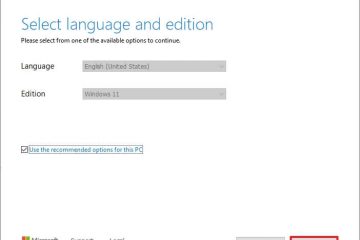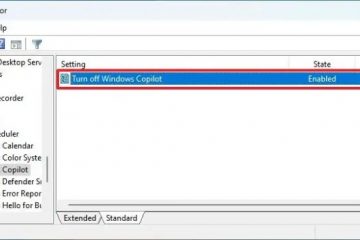Cara Pilih Semua dalam Google Photos daripada PC atau Peranti Mudah Alih
Pautan Peranti
Google Photos menawarkan banyak ciri untuk berkongsi, memuat turun dan menyimpan foto anda. Dengan hanya beberapa klik, anda boleh menyimpan kenangan anda yang paling berharga.
Sebagai salah satu perkhidmatan perkongsian dan penyimpanan foto yang paling popular, Google Photos menyedari kepentingan dan kemudahan untuk dapat memilih semua foto dengan pantas di sekali. Ini membolehkan anda menyemak dan menyusun folder anda dengan cepat.
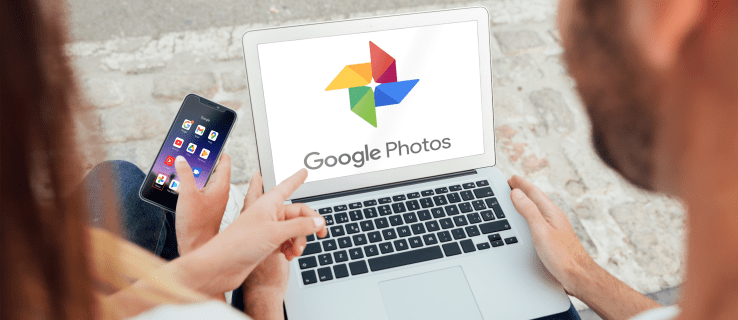
Jika anda berminat untuk mempelajari cara memilih semua dalam Google Photos, anda’telah datang ke tempat yang betul. Kami akan membincangkan cara melakukannya merentas platform yang berbeza, bersama-sama dengan ciri menarik lain yang boleh anda gunakan.
Cara Pilih Semua dalam Google Photos pada Windows, Mac atau Chromebook PC
Ramai lebih suka menggunakan komputer untuk mengatur folder mereka dalam Google Photos. Adalah penting untuk ambil perhatian bahawa tiada satu pintasan seperti Ctrl + A yang akan membolehkan anda memilih semua foto sekaligus. Walau bagaimanapun, terdapat beberapa cara anda boleh melakukannya dengan menggunakan tetikus dan papan kekunci anda.
Buka Google Photos.
Pilih satu foto dengan mengetik tanda semak putih di sudut kiri atasnya. Sebaik sahaja anda memilihnya, tanda semak akan bertukar menjadi biru.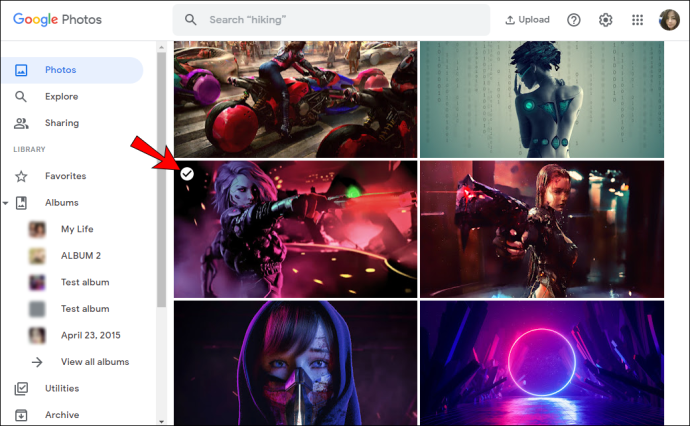 Mulakan tatal ke bawah ke foto terakhir, kemudian tekan dan tahan Kekunci Shift dan pilih foto terakhir. Anda akan dapati foto yang dipilih semuanya telah bertukar menjadi biru.
Mulakan tatal ke bawah ke foto terakhir, kemudian tekan dan tahan Kekunci Shift dan pilih foto terakhir. Anda akan dapati foto yang dipilih semuanya telah bertukar menjadi biru.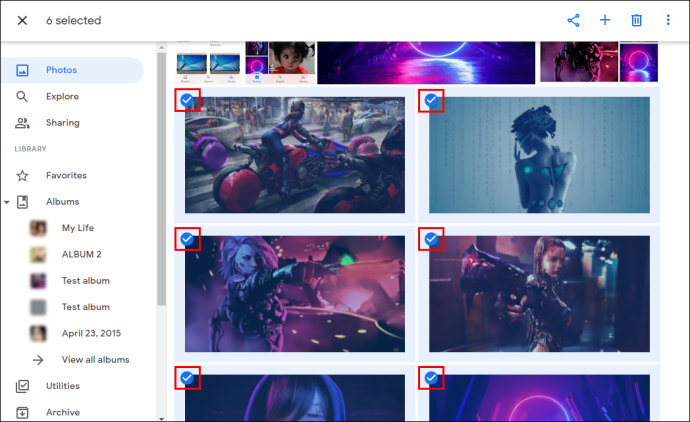 Bilangan foto yang dipilih akan dipaparkan di penjuru kiri sebelah atas halaman.
Bilangan foto yang dipilih akan dipaparkan di penjuru kiri sebelah atas halaman.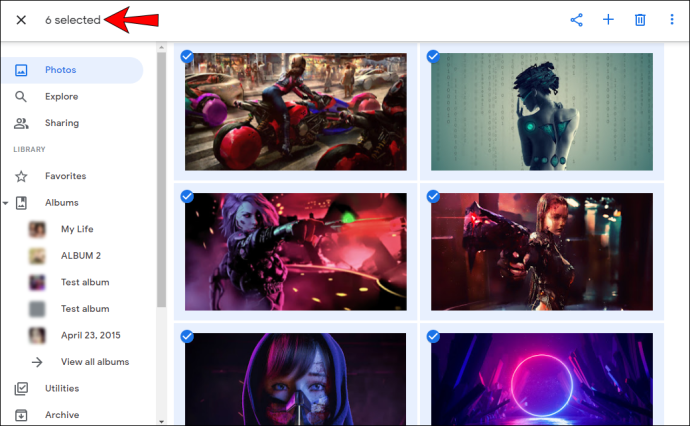
Anda juga boleh memilih semua foto yang dikumpulkan di bawah tarikh tertentu:
Buka Google Photos.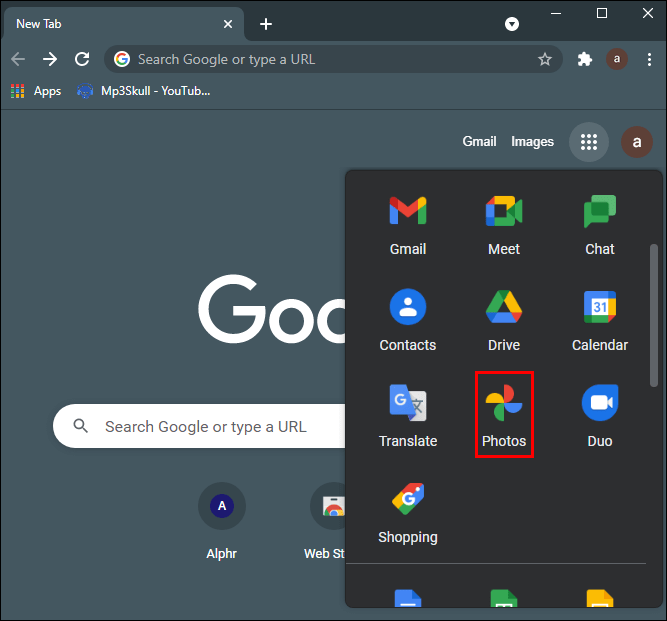 Ketik tanda semak di sebelah tarikh tertentu.
Ketik tanda semak di sebelah tarikh tertentu.
Sebaik sahaja anda memilihnya, anda akan melihat tanda semak biru di penjuru kiri sebelah atas setiap imej yang dipilih.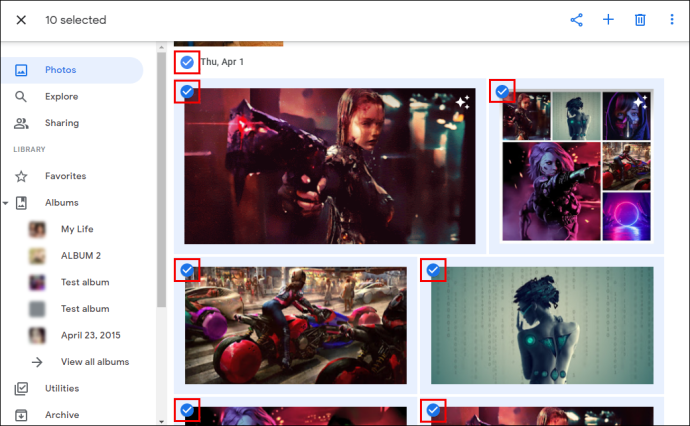 Anda boleh memilih berbilang tarikh dan bilangan foto yang dipilih akan ditunjukkan di penjuru kiri sebelah atas halaman.
Anda boleh memilih berbilang tarikh dan bilangan foto yang dipilih akan ditunjukkan di penjuru kiri sebelah atas halaman.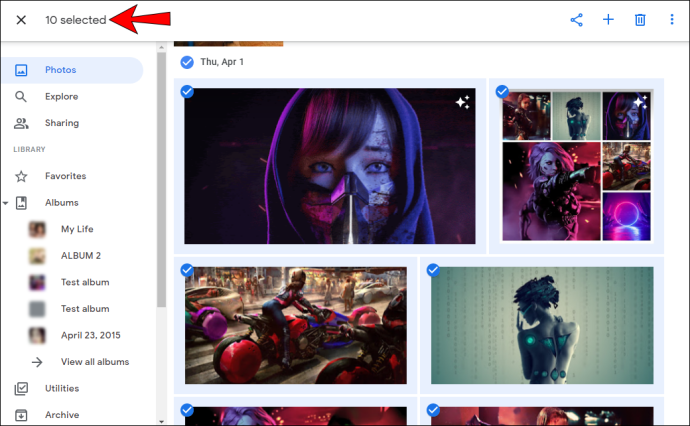
Cara Memilih Semua dalam Google Photos pada Peranti Android
Walaupun kelihatan lebih mudah untuk menggunakan komputer anda untuk memilih foto, Google Photos telah membolehkan anda melakukannya dalam beberapa klik menggunakan telefon atau tablet Android anda juga:
Buka Google Photos.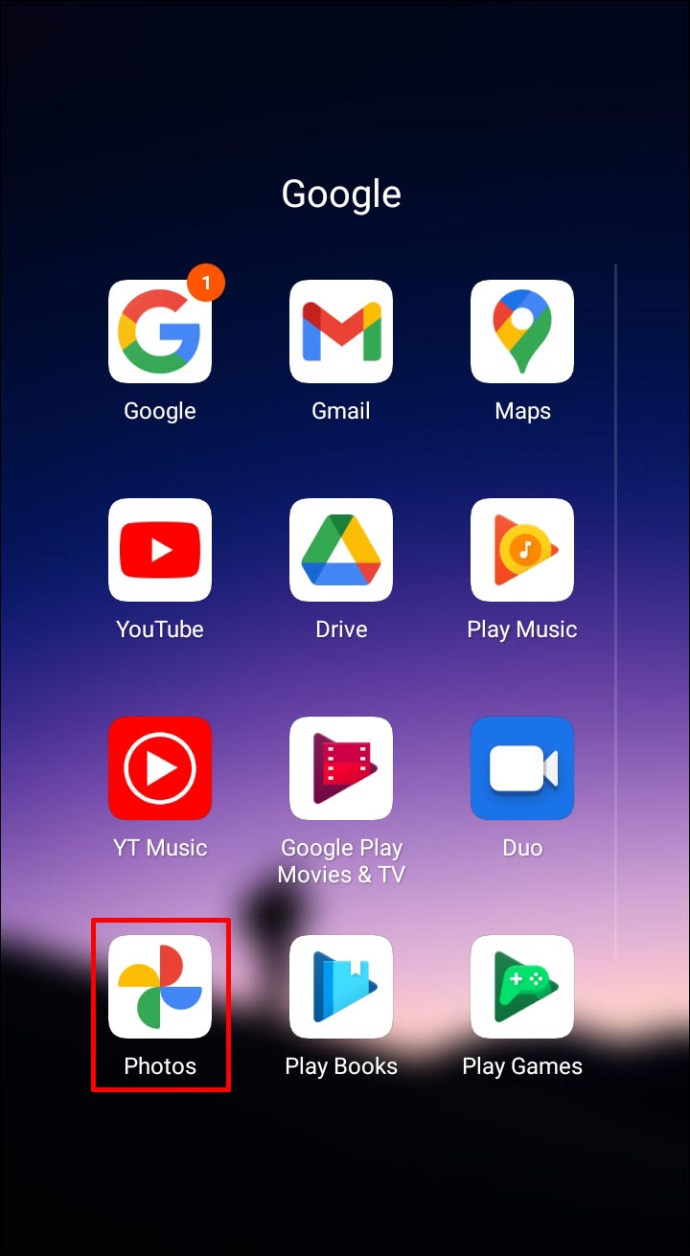 Ketik dan tahan foto pertama yang anda mahu untuk memilih. Sebaik sahaja anda memilihnya, anda akan melihat tanda semak biru di penjuru kiri sebelah atasnya.
Ketik dan tahan foto pertama yang anda mahu untuk memilih. Sebaik sahaja anda memilihnya, anda akan melihat tanda semak biru di penjuru kiri sebelah atasnya.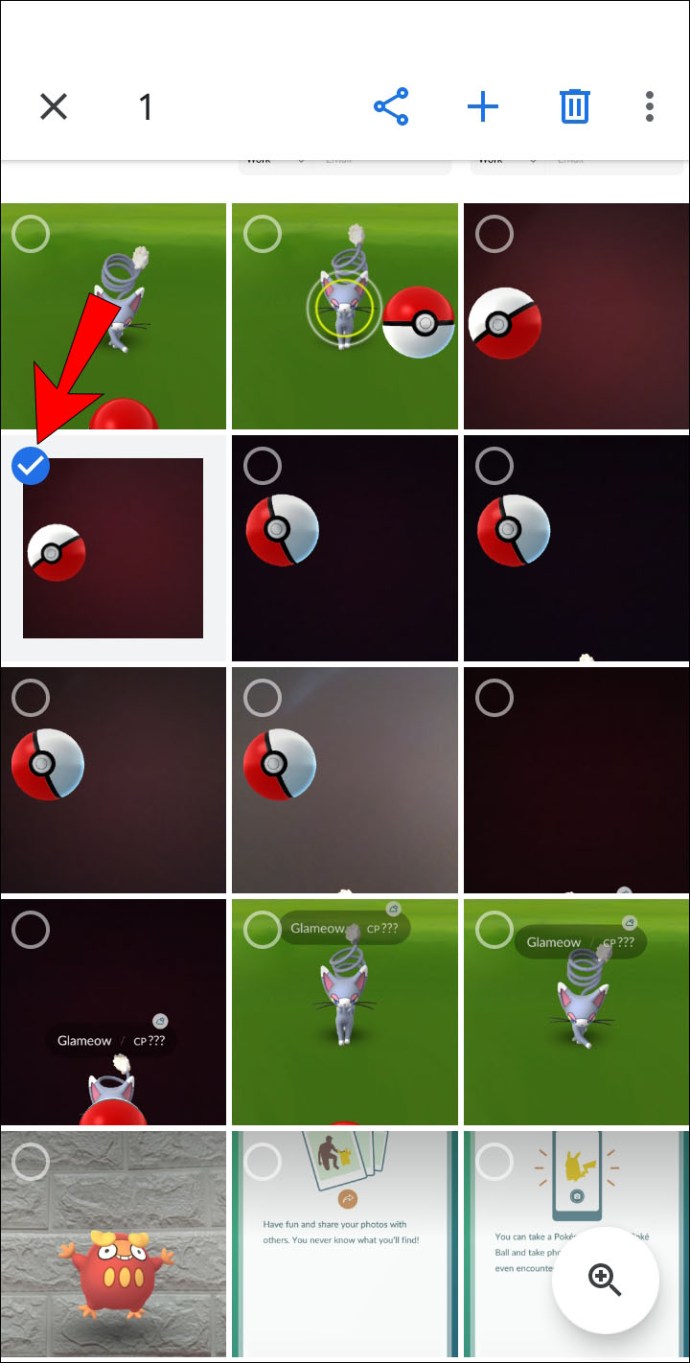 Tatal ke bawah untuk memilih foto lain, adalah penting untuk tidak mengangkat jari anda daripada skrin semasa memilih. Semua foto yang dipilih akan mempunyai tanda tanda semak berwarna biru.
Tatal ke bawah untuk memilih foto lain, adalah penting untuk tidak mengangkat jari anda daripada skrin semasa memilih. Semua foto yang dipilih akan mempunyai tanda tanda semak berwarna biru.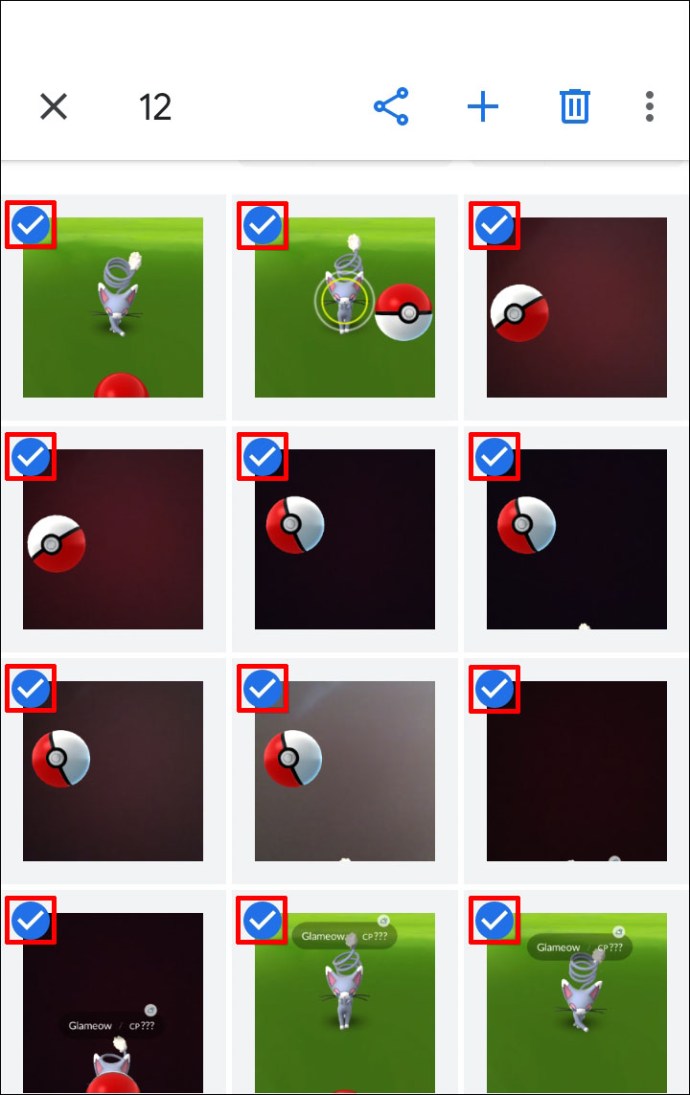 Bilangan foto yang dipilih akan dipaparkan di penjuru kiri sebelah atas skrin anda.
Bilangan foto yang dipilih akan dipaparkan di penjuru kiri sebelah atas skrin anda.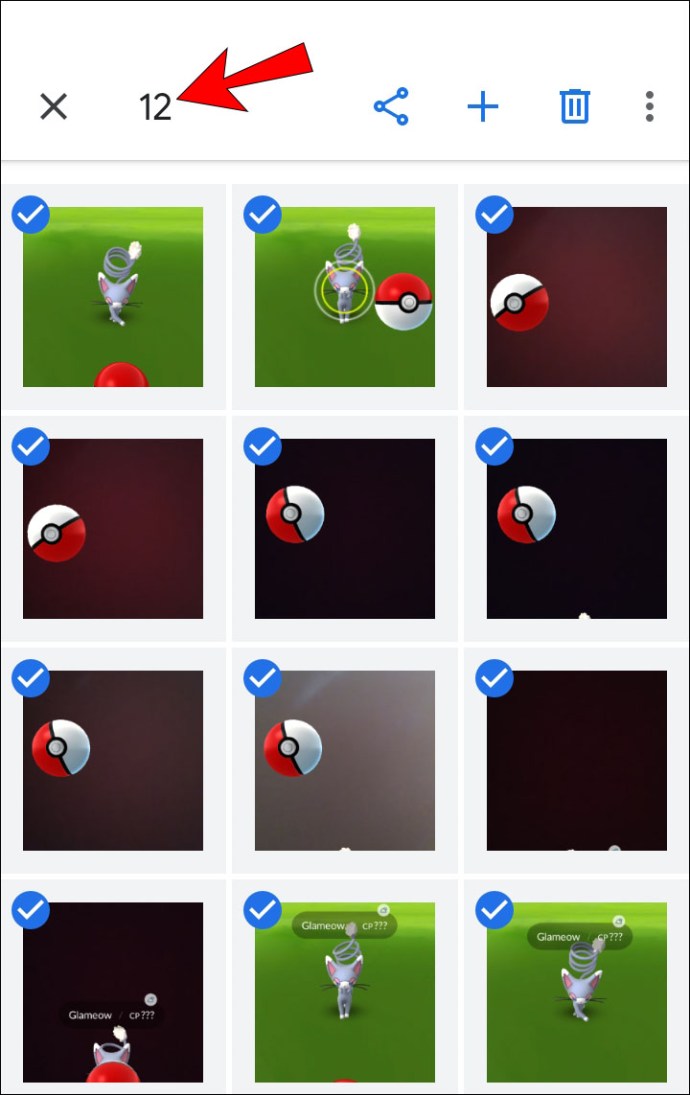
Anda juga boleh memilih semua foto yang dikumpulkan di bawah tarikh tertentu:
Buka Google Photos.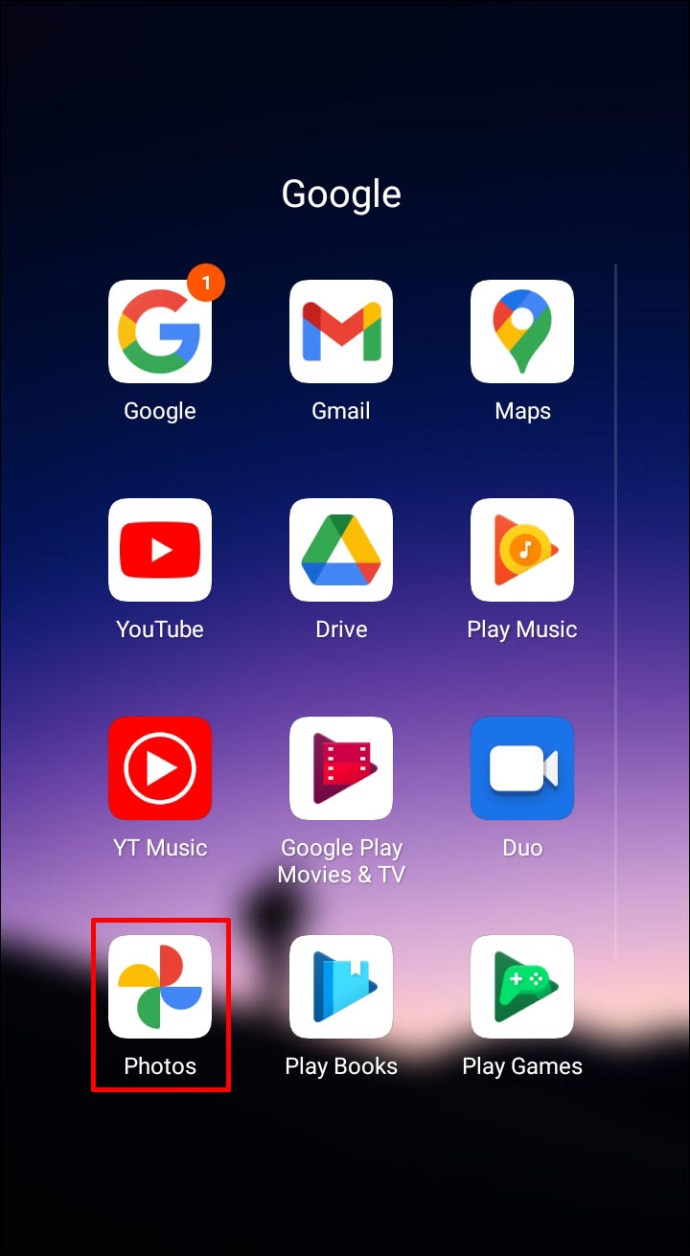 Ketik tarikh tertentu.
Ketik tarikh tertentu.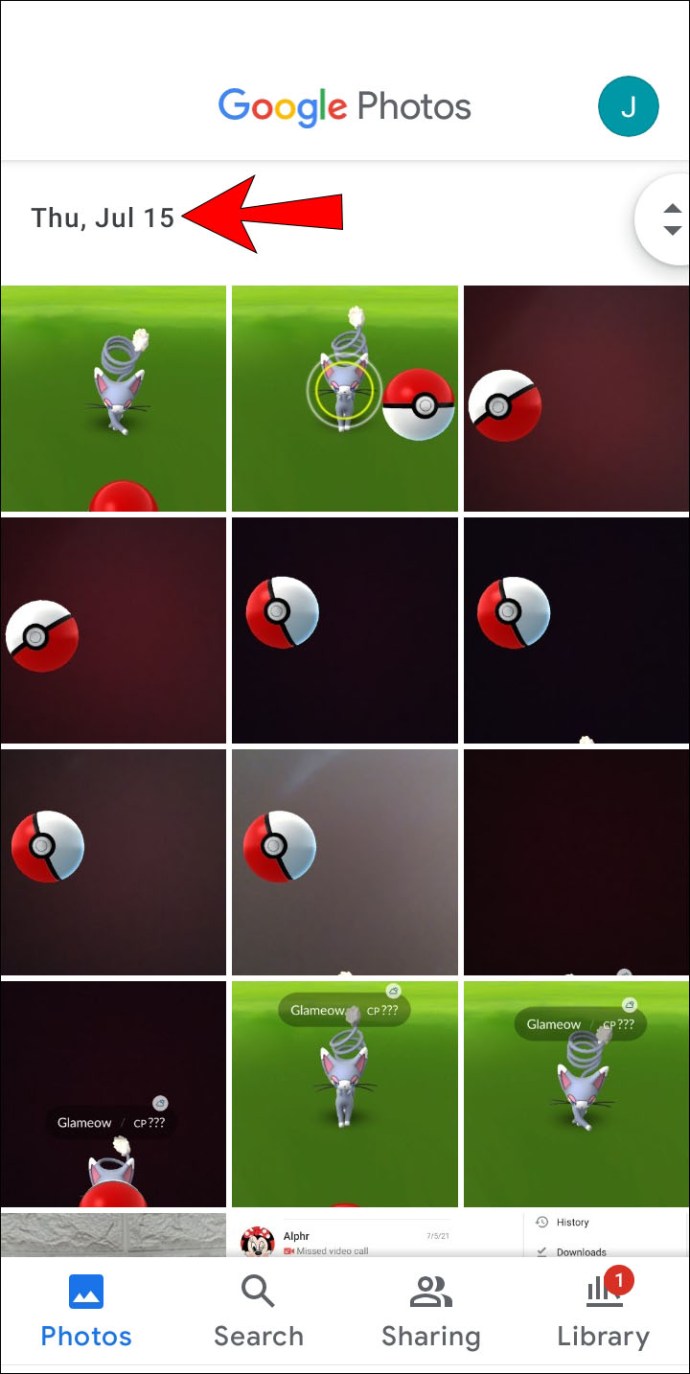 Foto yang dipilih akan mempunyai tanda semak biru tanda.
Foto yang dipilih akan mempunyai tanda semak biru tanda.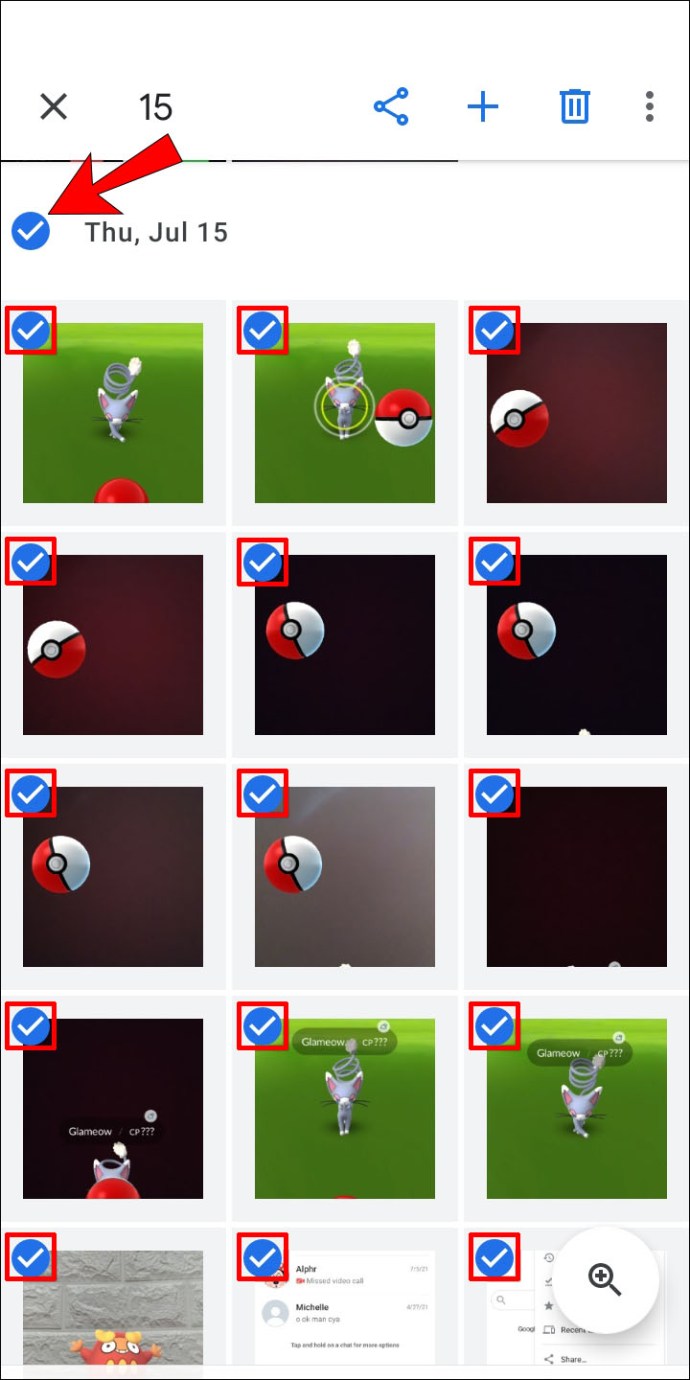 Bilangan foto yang dipilih akan dipaparkan di penjuru kiri sebelah atas skrin anda.
Bilangan foto yang dipilih akan dipaparkan di penjuru kiri sebelah atas skrin anda.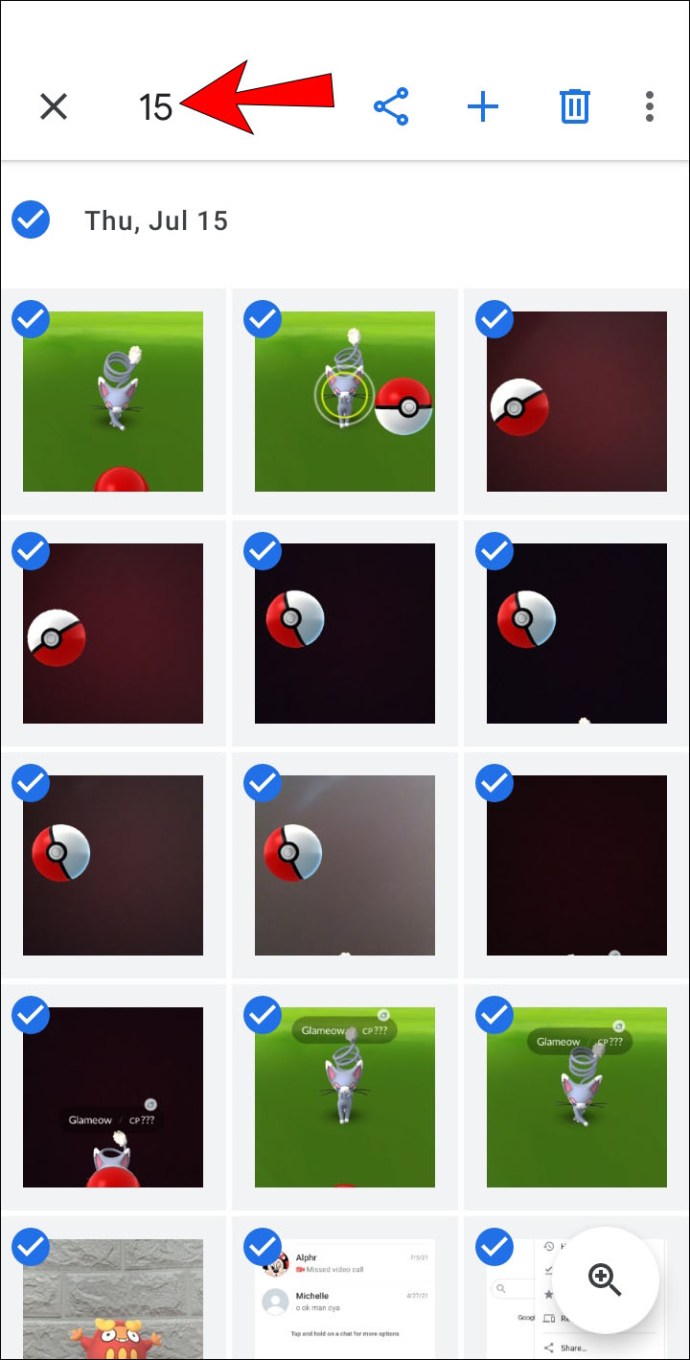
Cara Memilih Semua dalam Google Photos pada iPhone
Google Photos juga tersedia untuk pengguna iPhone. Proses memilih foto pada iPhone adalah sama dengan proses Android:
Buka Google Photos.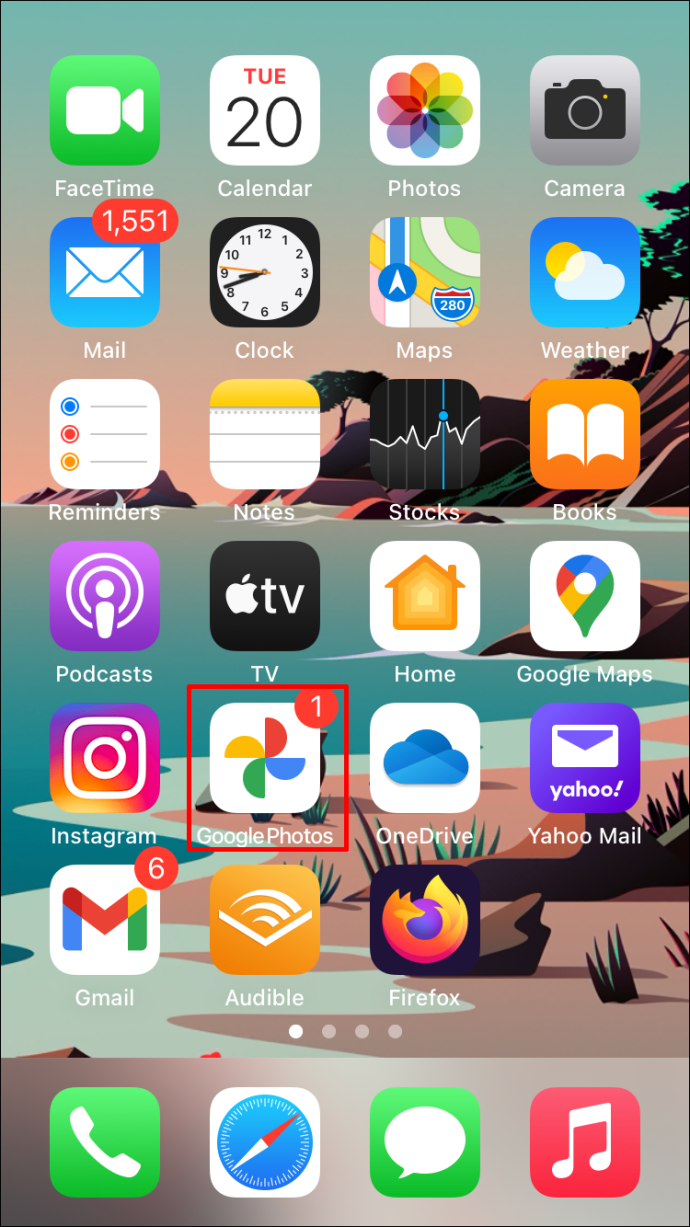 Ketik dan tahan foto pertama yang anda mahu pilih. Apabila anda mengetiknya, anda akan melihat tanda semak berwarna biru di penjuru kiri sebelah atasnya.
Ketik dan tahan foto pertama yang anda mahu pilih. Apabila anda mengetiknya, anda akan melihat tanda semak berwarna biru di penjuru kiri sebelah atasnya.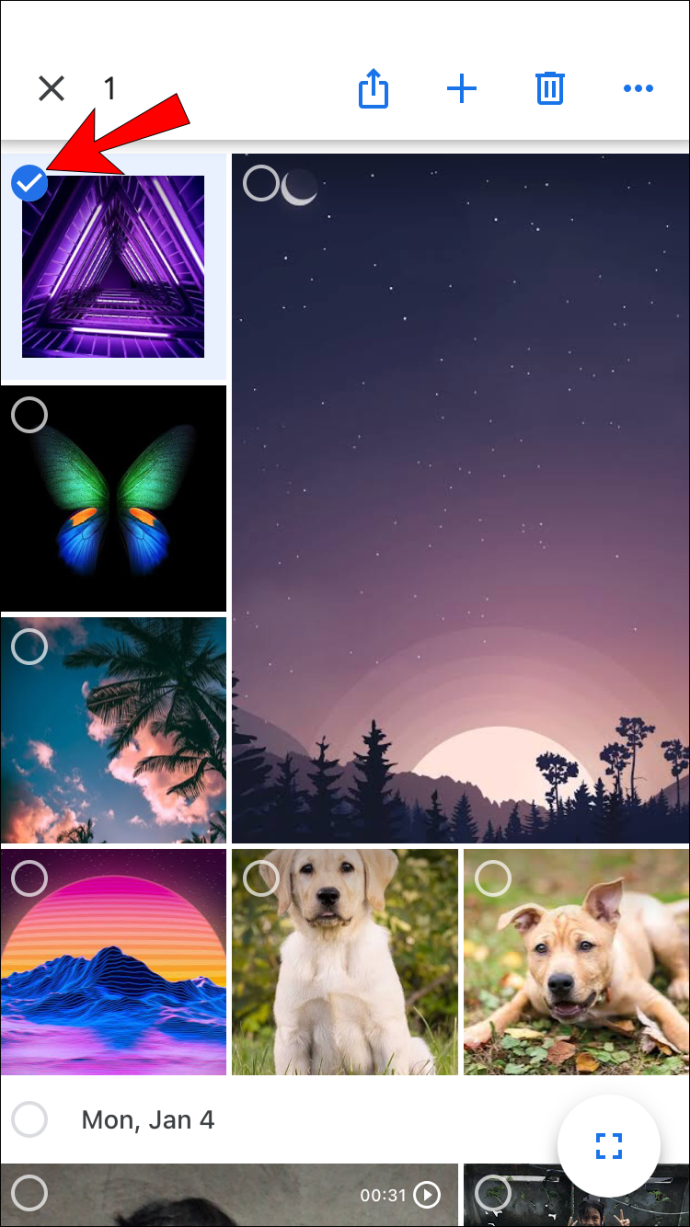 Tatal ke bawah hingga akhir untuk memilih foto lain. Adalah penting untuk tidak mengangkat jari anda daripada skrin semasa memilih. Semua foto yang dipilih akan mempunyai tanda tanda semak berwarna biru.
Tatal ke bawah hingga akhir untuk memilih foto lain. Adalah penting untuk tidak mengangkat jari anda daripada skrin semasa memilih. Semua foto yang dipilih akan mempunyai tanda tanda semak berwarna biru.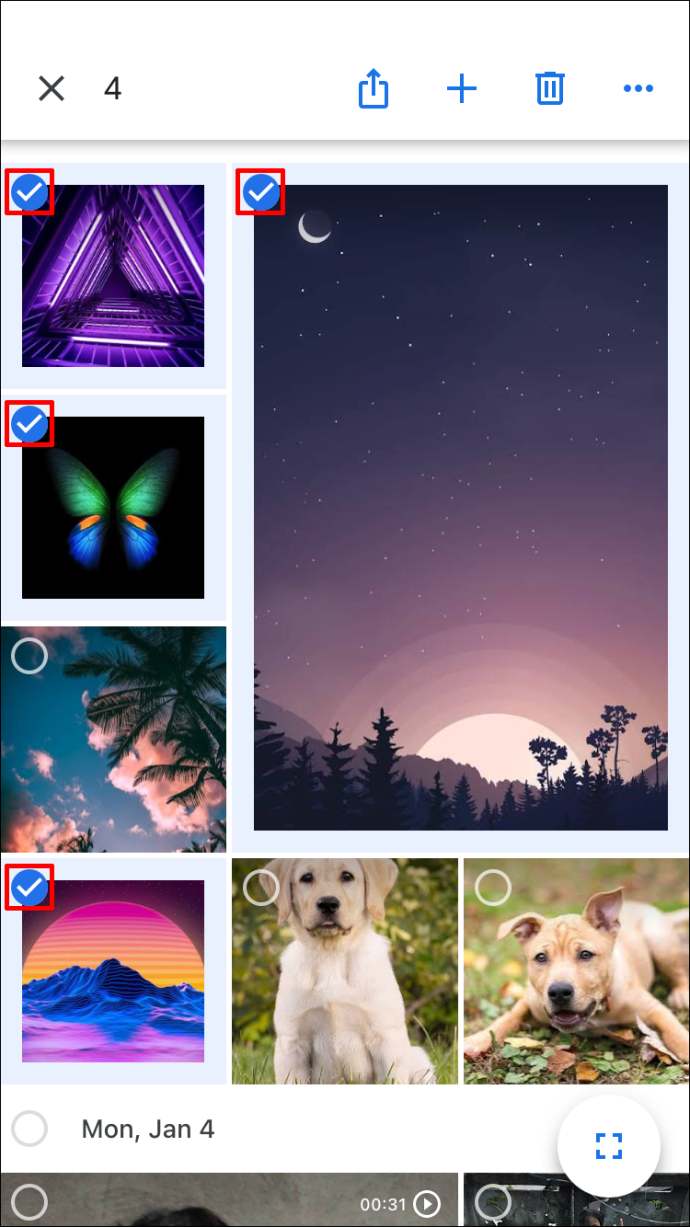 Bilangan foto yang dipilih akan dipaparkan di penjuru kiri sebelah atas skrin anda.
Bilangan foto yang dipilih akan dipaparkan di penjuru kiri sebelah atas skrin anda.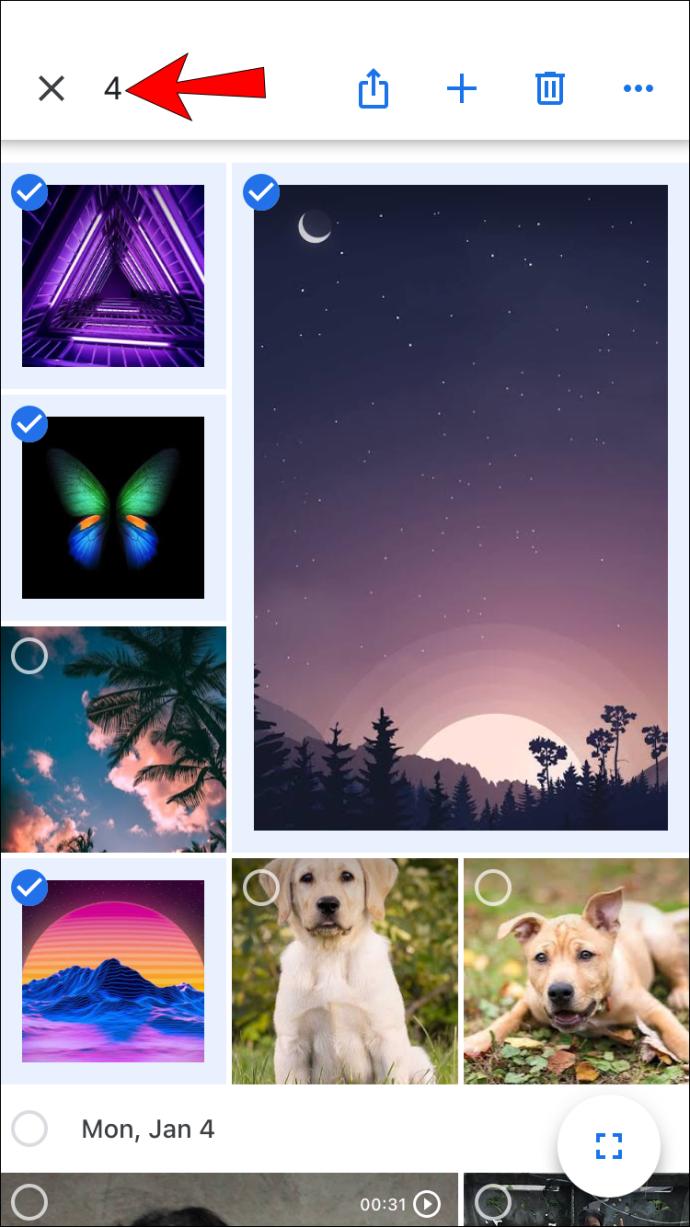
Anda juga boleh memilih semua foto di bawah tarikh tertentu:
Buka Google Photos.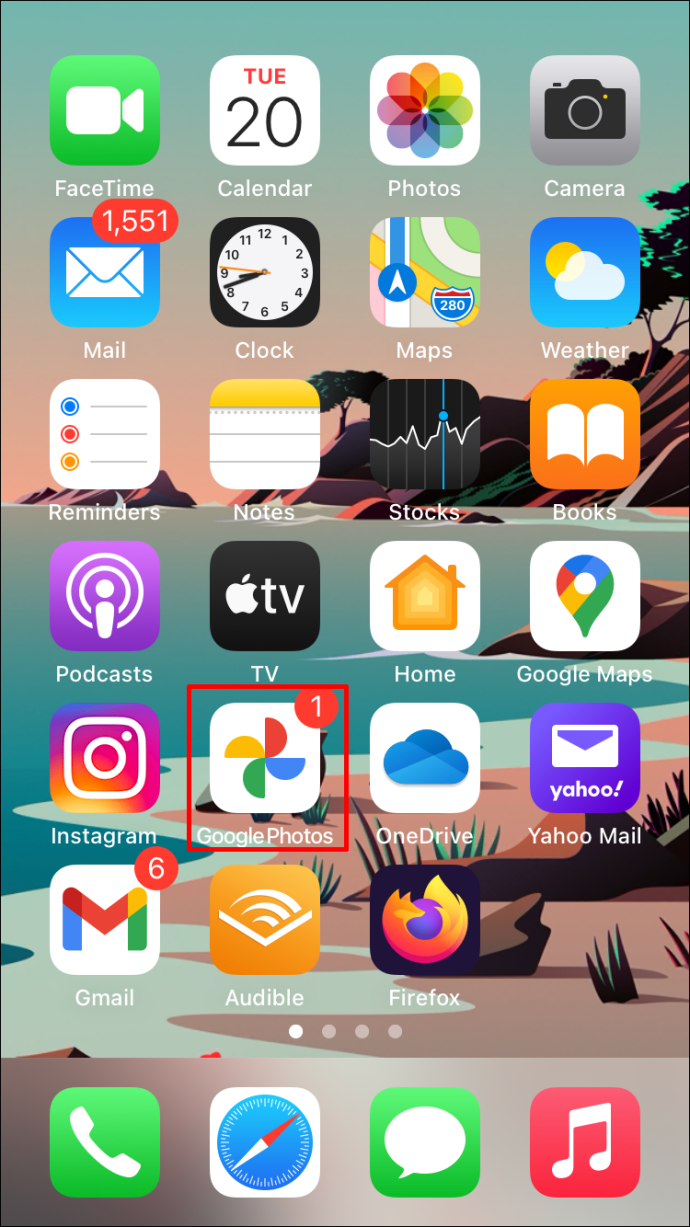 Ketik tarikh tertentu.
Ketik tarikh tertentu.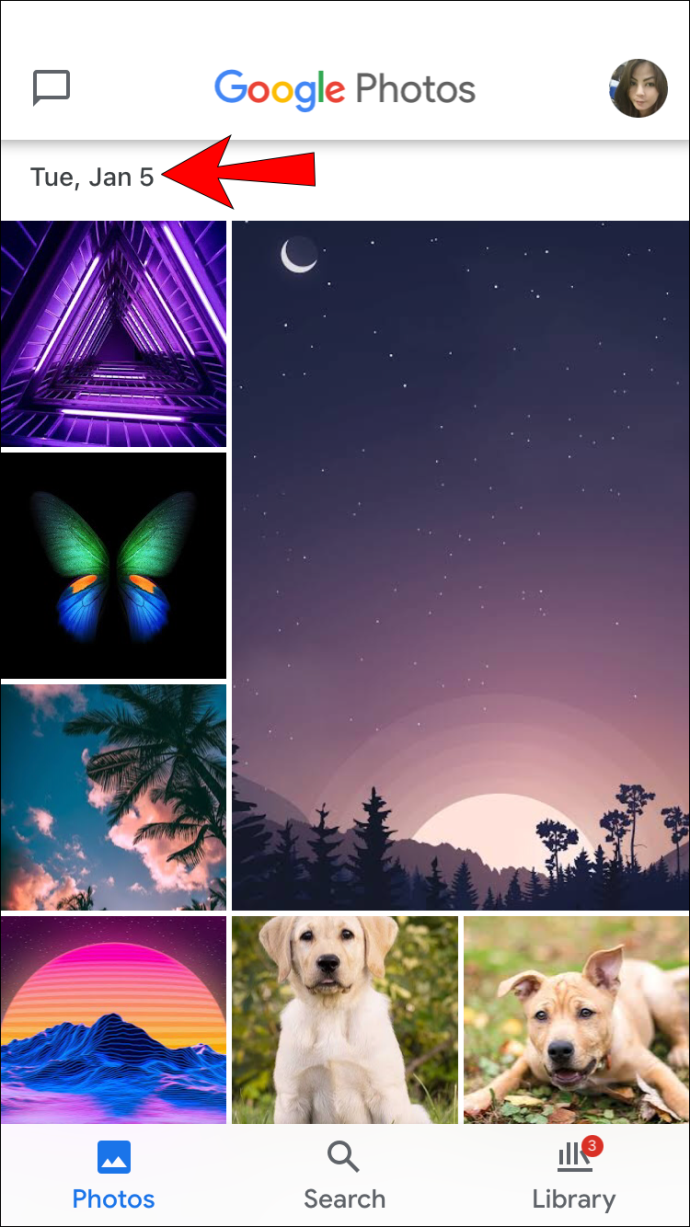 Foto yang dipilih akan mempunyai tanda tanda semak biru.
Foto yang dipilih akan mempunyai tanda tanda semak biru.
Bilangan foto yang dipilih akan dipaparkan di penjuru kiri sebelah atas skrin anda.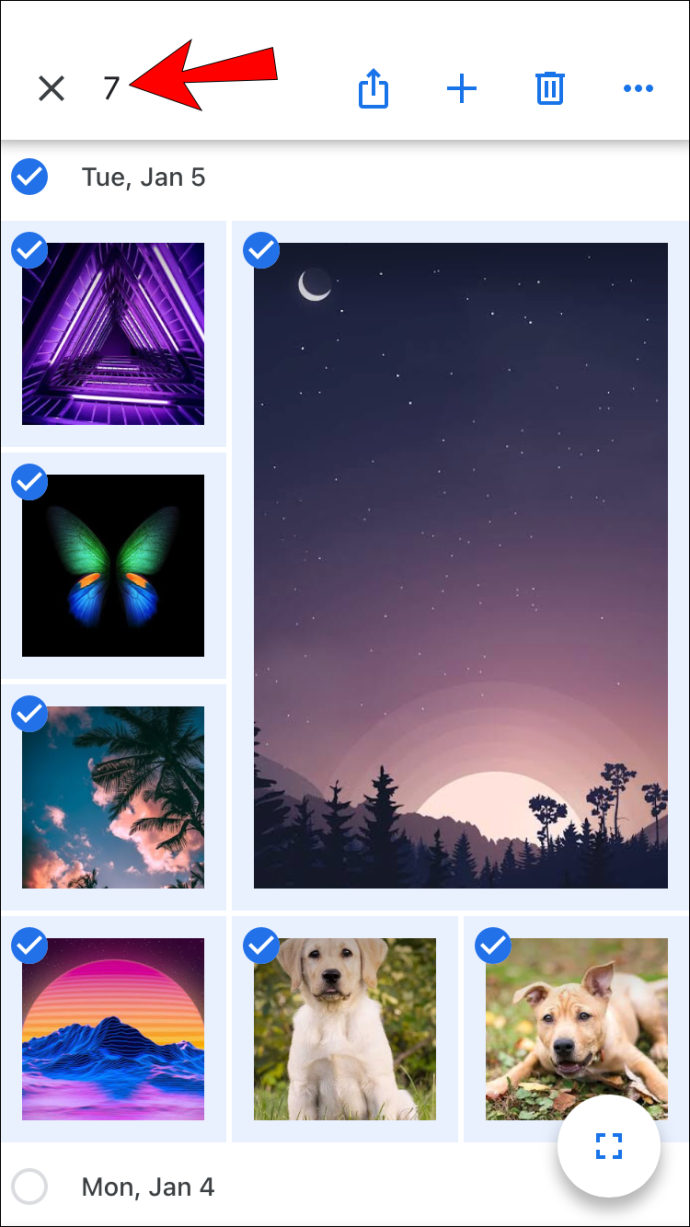
Cara Memilih Semua Foto dalam Album Google Photos
Seperti yang dinyatakan sebelum ini, Google Photos tidak membenarkan anda memilih semua dengan satu pintasan. Walau bagaimanapun, anda boleh memasukkan album tertentu dan memilih foto di dalamnya.
Cara Memilih Semua Foto dalam Album Foto Google pada PC Windows, Mac atau Chromebook
Buka album.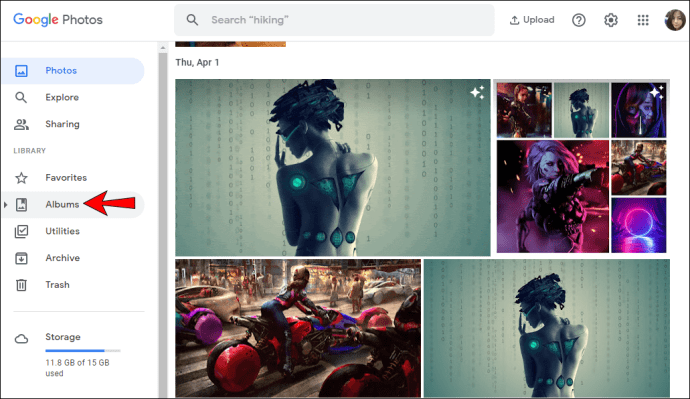 Pilih foto pertama dengan mengetik tanda semak putih di penjuru kiri sebelah atasnya. Sebaik sahaja anda memilihnya, tanda semak akan bertukar menjadi biru.
Pilih foto pertama dengan mengetik tanda semak putih di penjuru kiri sebelah atasnya. Sebaik sahaja anda memilihnya, tanda semak akan bertukar menjadi biru.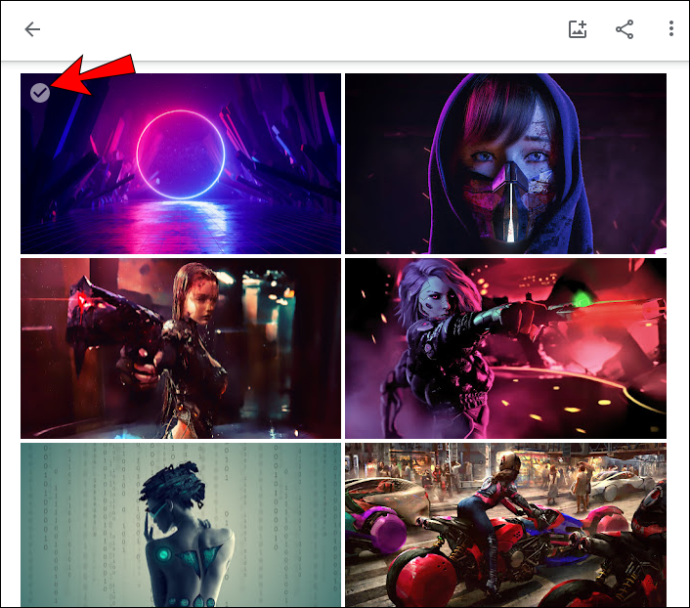 Mula menatal ke bawah ke foto terakhir album, kemudian tekan dan tahan Kekunci Shift dan pilih foto terakhir. Anda akan perasan semua foto yang dipilih telah bertukar menjadi biru.
Mula menatal ke bawah ke foto terakhir album, kemudian tekan dan tahan Kekunci Shift dan pilih foto terakhir. Anda akan perasan semua foto yang dipilih telah bertukar menjadi biru.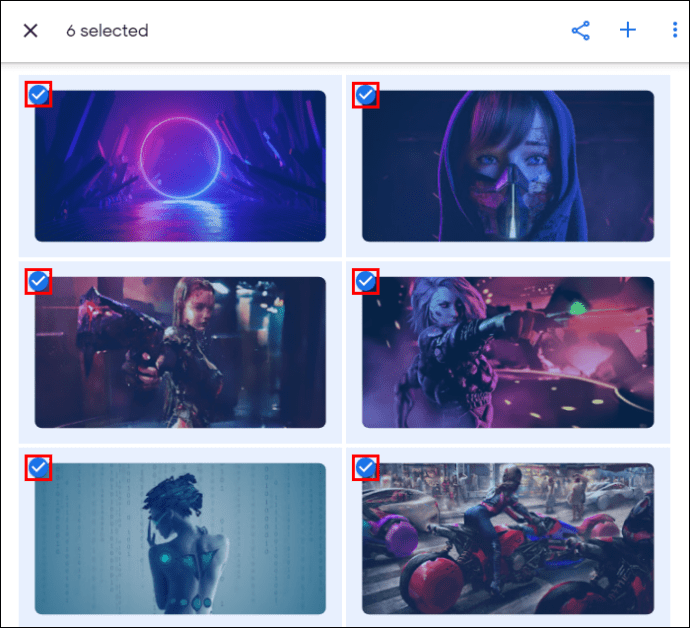 Bilangan foto yang dipilih akan dipaparkan di penjuru kiri sebelah atas halaman.
Bilangan foto yang dipilih akan dipaparkan di penjuru kiri sebelah atas halaman.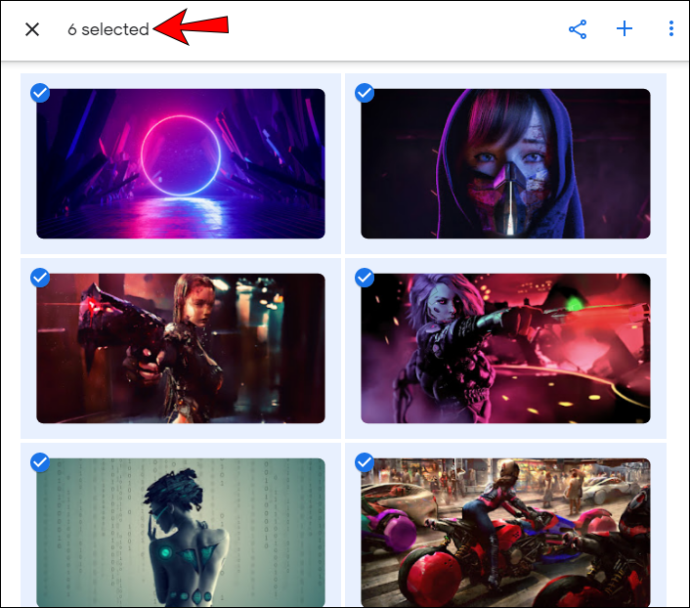
Cara Memilih Semua Foto dalam Album Foto Google pada Android atau iPhone
Buka album. Ketik dan tahan foto pertama album. Sebaik sahaja anda memilihnya, anda akan melihat tanda semak berwarna biru di penjuru kiri sebelah atasnya.
Ketik dan tahan foto pertama album. Sebaik sahaja anda memilihnya, anda akan melihat tanda semak berwarna biru di penjuru kiri sebelah atasnya.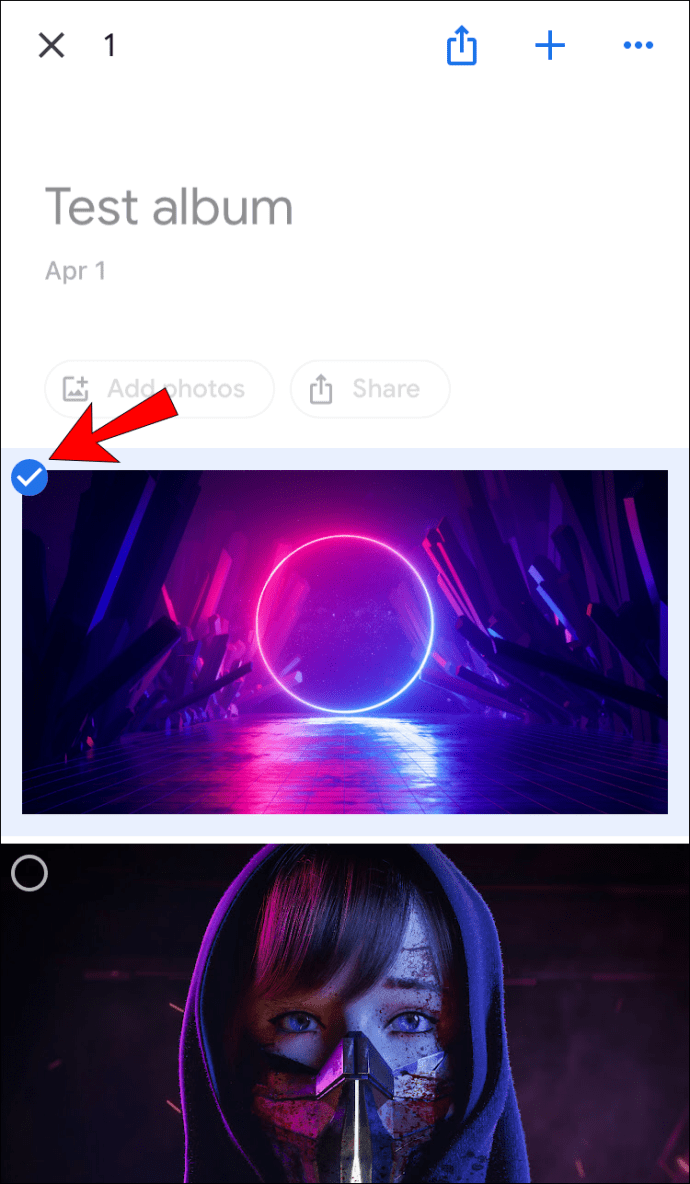 Tatal ke bawah untuk memilih foto album yang lain, jangan lupa untuk tidak mengangkat jari anda daripada skrin semasa memilih. Semua foto yang dipilih akan mempunyai tanda tanda semak biru di sudut.
Tatal ke bawah untuk memilih foto album yang lain, jangan lupa untuk tidak mengangkat jari anda daripada skrin semasa memilih. Semua foto yang dipilih akan mempunyai tanda tanda semak biru di sudut.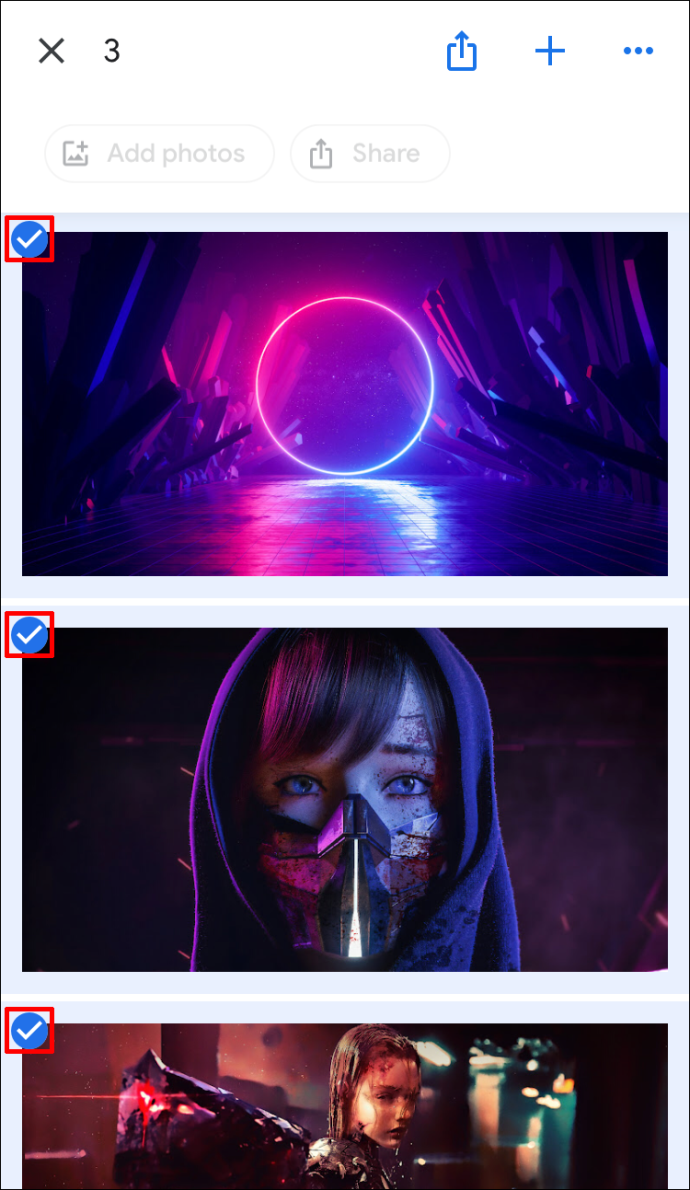 Bilangan foto yang anda pilih akan dipaparkan di penjuru kiri sebelah atas skrin anda.
Bilangan foto yang anda pilih akan dipaparkan di penjuru kiri sebelah atas skrin anda.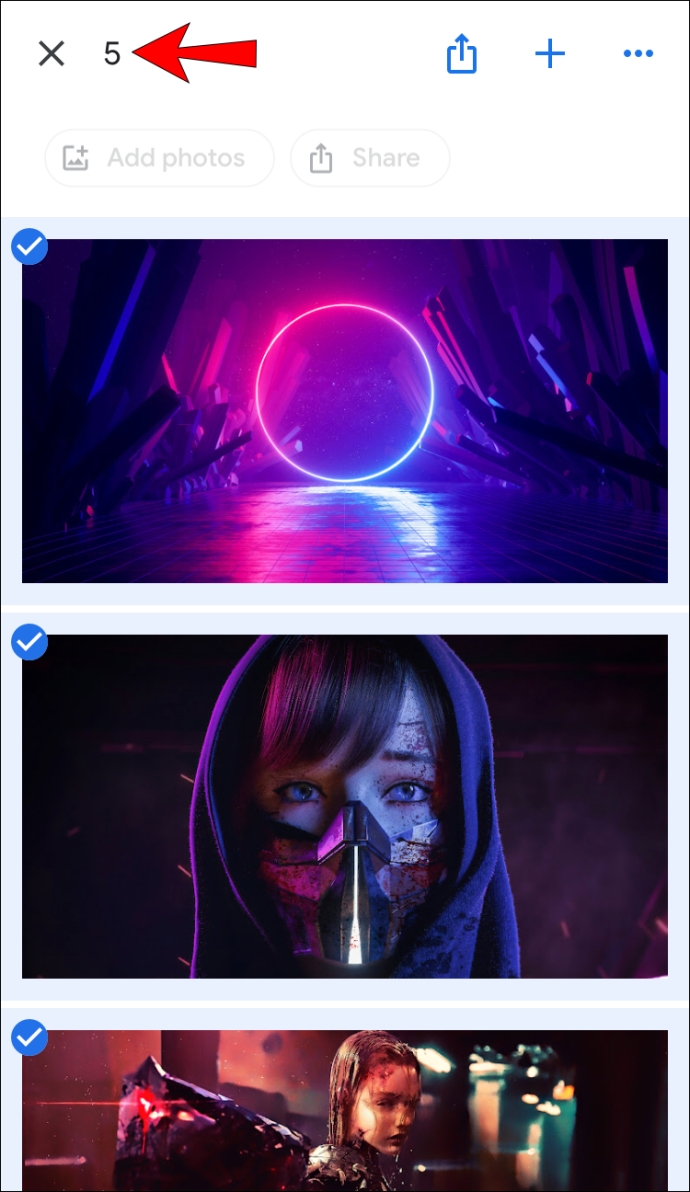
Soalan Lazim Tambahan
Bagaimanakah Saya Memadamkan Semua Foto yang Dipilih?
Memadamkan foto yang dipilih adalah sama tanpa mengira platform yang anda gunakan untuk berbuat demikian:
1. Pilih foto yang ingin anda padamkan dan kemudian ketik ikon tong sampah di penjuru kanan sebelah atas.
2. Ketik Alihkan ke sampah.
Bagaimanakah Saya Muat Turun Semua Foto yang Dipilih?
Anda boleh memuat turun semua foto yang dipilih dalam Google Photos:
1. Pilih foto yang ingin anda muat turun dan kemudian ketik ikon tiga titik di penjuru kanan sebelah atas.
2. Ketik Muat turun. Jika anda cuba memuat turun foto menggunakan telefon anda, anda tidak akan melihat pilihan ini jika foto telah disimpan ke peranti anda.
Perlu diingat bahawa anda boleh memuat turun hanya 500 foto sekali gus dengan ini pilihan. Jadi, jika anda mempunyai lebih daripada 500 foto yang ingin anda muat turun, anda memerlukan pilihan lain.
Jangan Sekali-kali Hilang Kenangan Anda Dengan Google Photos
Google Photos ialah foto yang berguna dan mudah-alat untuk digunakan yang membolehkan anda menyimpan semua foto anda di satu tempat dan mengaksesnya melalui peranti dan platform yang berbeza. Selain membincangkan cara memilih semua foto dalam program, kami berharap kami dapat memperkenalkan anda kepada pilihan dan ciri berguna yang lain.
Pernahkah anda menggunakan Google Photos sebelum ini? Pilihan mana yang paling anda sukai? Beritahu kami di bahagian komen di bawah.
Penafian: Beberapa halaman di tapak ini mungkin termasuk pautan gabungan. Ini tidak menjejaskan editorial kami dalam apa jua cara.